深度技术win8系统连不上网线无法上网怎么办?在平时的工作中,有时会使用无线网络进行上网,可是却发现提示无线网络受限,遇到win8系统连不上网线无法上网时,请来看看下面小编整理的文章内容吧!
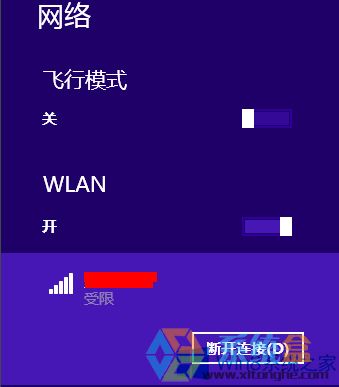
方法/步骤:
1、点击电脑桌面右下角无线网络图标,在弹出的菜单中选择打开网络和共享中心,如图:
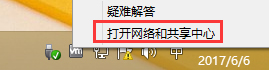
2、进入网络和共享中心,点击“连接”右侧的WLAN。#f#
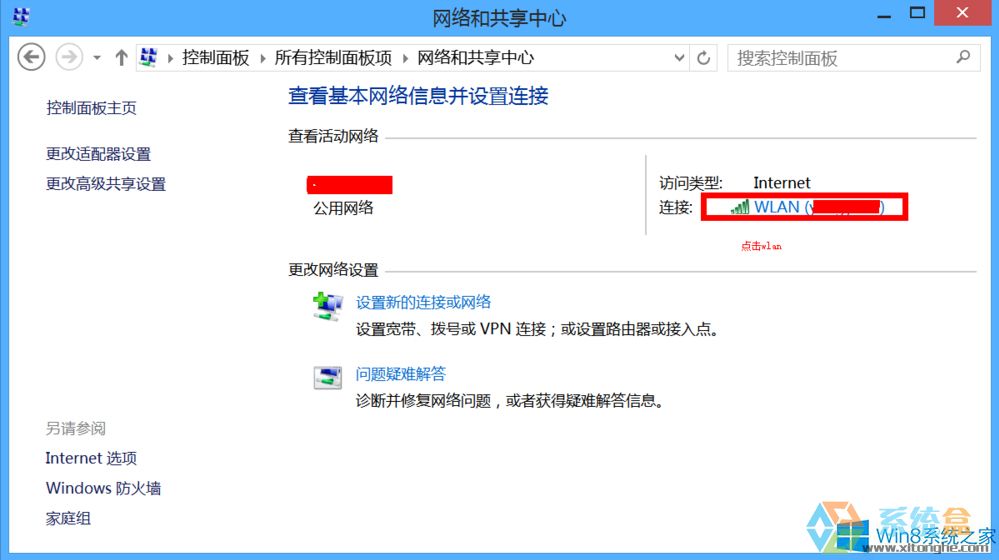
3、进入WLAN状态页面,显示无Internet访问权限,点击打开页面下方的属性按钮,如图:
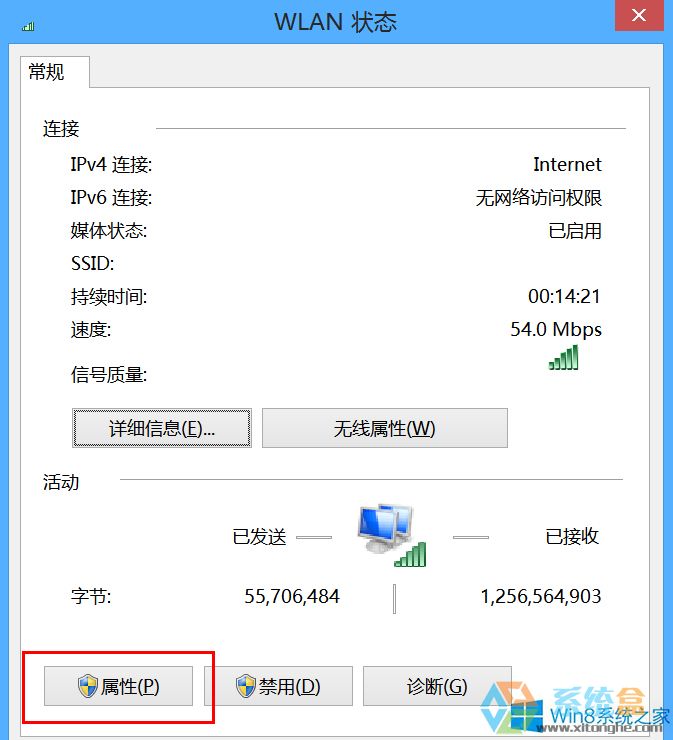
4、进入WLAN属性页面,点击打开配置按钮,如图:
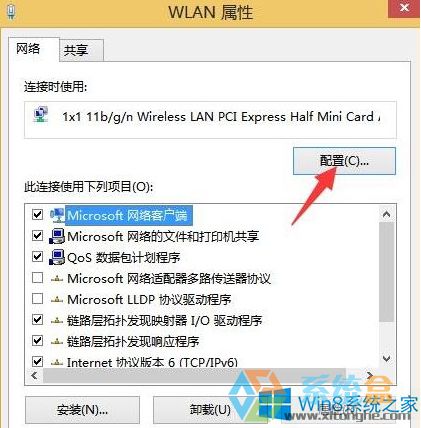
5、在无线网卡的配置页面中,选择电源管理选项卡,去掉“允许计算机关闭此设备以节约电源”的勾选,确定后保存,如图:

6、返回到高级选项卡,属性选择“Roaming Sensitivity Level”,将值选为“High”,如图:

以上就是Win8系统无线网络受限的解决方法了,方法很简单,我们只需要打开WLAN属性中的配置,之后在按照步骤5和6进行设置即可解决无线网络受限问题。